本文将全面解读Air724UG低功耗模组软件的KEYPAD操作,我已整理成文分享给大家。
一、简介
在电路设计中,通常需要较多的外部输入,如果每个按键都单独去占用一个 IO 接口,就会非常浪费资源,为了减少 I/O 口的占用,通常将按键排列成矩阵形式,即矩阵键盘。
特性:
-
KEYIN0
扫描键盘输入 0,与 UBOOT 复用,此管脚在模块开机动作完成之前不能进行拉高,电压域为 V_GLOBAL_1V8。 -
KEYIN1
扫描键盘输入 1,此管脚在模块开机动作完成之前不能进行拉高,电压域为 V_GLOBAL_1V8。 -
KEYIN2、KEYIN3、KEYIN4、KEYIN5
扫描键盘输入管脚,电压域为 V_GLOBAL_1V8。 -
KEYOUT0、KEYOUT1、KEYOUT2、KEYOUT3
扫描键盘输出管脚,电压域为 V_GLOBAL_1V8。 -
KEYOUT4
扫描键盘输出管脚 4,与 UART3_RXD 复用,电压域为 V_GLOBAL_1V8。 -
KEYOUT5
扫描键盘输出管脚 5,与 UART3_TXD 复用,电压域为 V_GLOBAL_1V8。
注意:键盘接口的所有管脚不能复用为GPIO。
二、演示功能概述
本教程教你如何使用开发板的矩阵键盘获取输入信息。
三、准备硬件环境
3.1 开发板准备
使用 EVB_Air724 开发板,如下图所示:

此开发板的详细使用说明参考:
https://docs.openluat.com/air724ug/product/
Air724UG 产品手册 中的《EVB_Air724UG_AXX 开发板使用说明》,写这篇文章时最新版本的使用说明为:《EVB_Air724UG_A14 开发板使用说明》;开发板使用过程中遇到任何问题,可以直接参考这份使用说明文档。
API文档:
https://doc.openluat.com/wiki/21?wiki_page_id=2068
3.2 数据通信线
USB数据线一根(micro USB)。
3.3 PC 电脑
WIN7以及以上版本的 WINDOWS 系统。
3.4 矩阵键盘
4x4 矩阵键盘

3.5 组装硬件环境
USB 数据线插入 USB 口,另一端与电脑相连,拨码开关全部拨到 ON,串口切换开关选择 UART1,USB 供电的 4V 对应开关拨至 ON 档,连接矩阵键盘,把键盘阵列软排线接口插入开发板相对印引脚,keyin2 keyin3 keyin4 keyin5 keyout0 keyout1 keyout2 keyout3,如下图所示。

四、准备软件环境
4.1 下载调试工具
使用说明参考:
Luatools下载和详细使用
https://docs.openluat.com/Luatools/
4.2 源码及固件
1、 底层 core 下载
下载底层固件,并解压。
链接:
https://docs.openluat.com/air724ug/luatos/firmware/
如下图所示,红框的是我们要使用到的
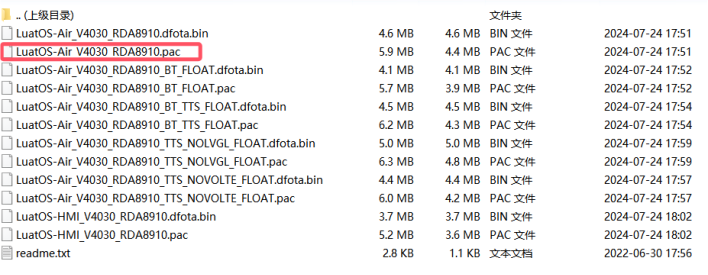
2、本教程使用的demo见附件:
https://gitee.com/openLuat/LuatOS-Air724UG/tree/master/script_LuaTask/demo/keypad
4.3 下载固件和脚本到开发板中
打开 Luatools,开发板上电开机,如开机成功 Luatools 会打印如下信息。
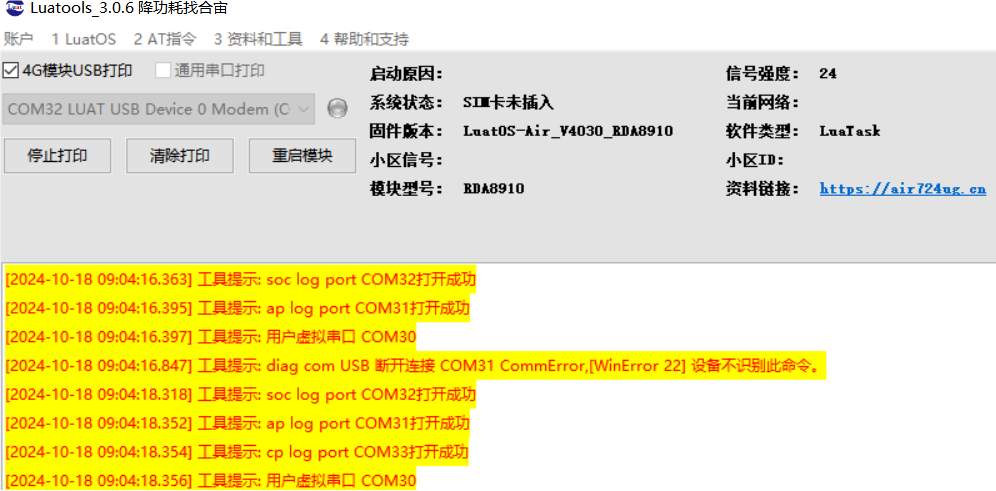
点击项目管理测试选项。

进入管理界面,如下图所示。
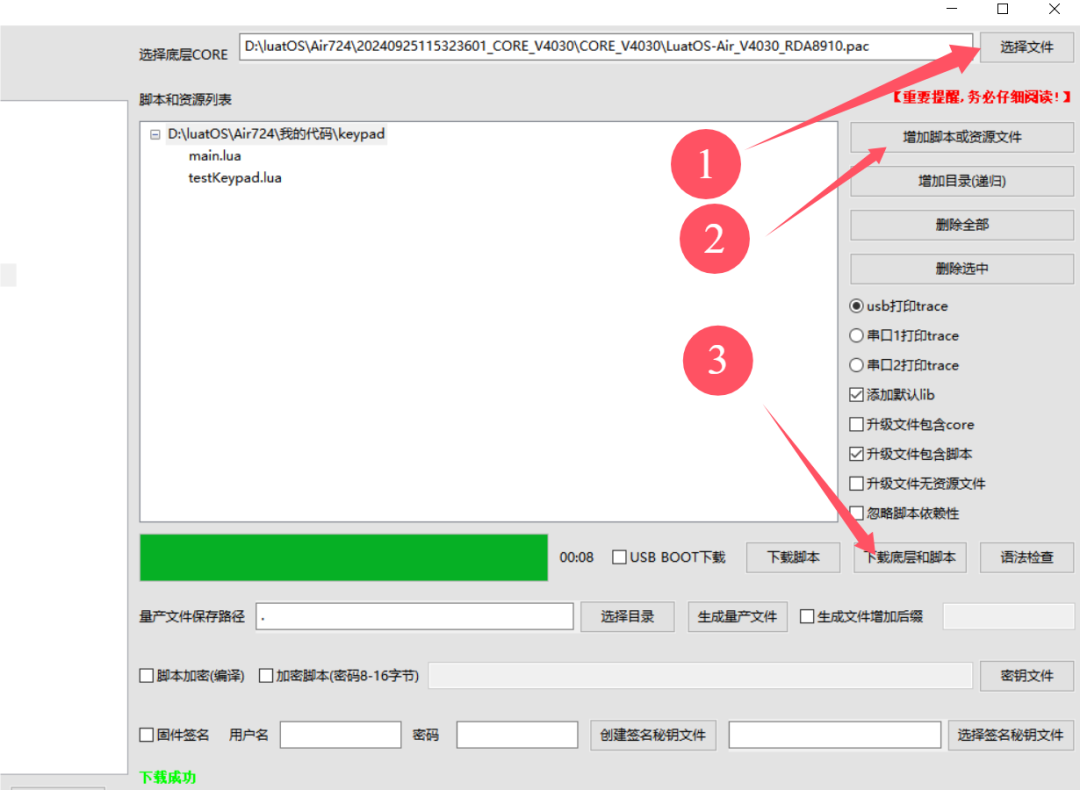
-
点击选择文件,选择底层固件,我的文件放在 D:\luatOS\Air724 路径中

-
点击增加脚本或资源文件,选择之前下载的程序源码,如下图所示。
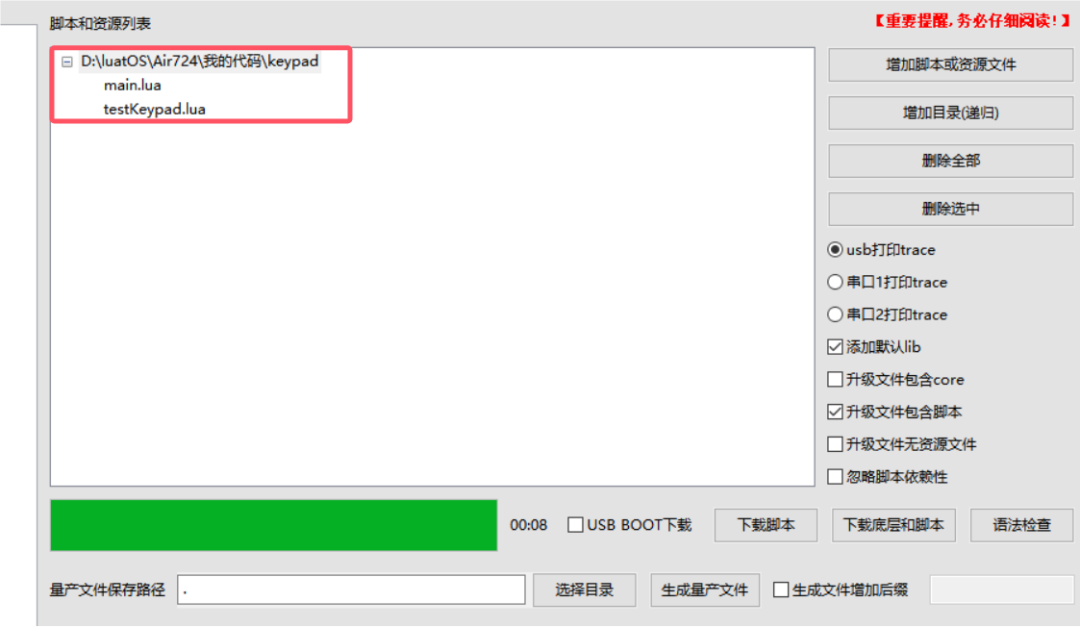
-
点击下载底层和脚本,下载完成如下图所示。

五、代码示例介绍
5.1 API 说明
5.1.1 powerKey.setup(longPrd, longCb, shortCb) 开机键功能配置
配置开机键长按弹起和短按弹起的功能.
如何定义长按键和短按键,例如长按键判断时长为 3 秒:
按下大于等于 3 秒再弹起判定为长按键;
按下后,在3 秒内弹起,判定为短按键
参数
| 名称 | 传入值类型 | 释义 |
| longPrd | number | 可选参数,默认为 3000 长按键判断时长,单位毫秒 |
| longCb | function | 可选参数,默认为 nil 长按弹起时的回调函数,如果为 nil,使用默认的处理函数 |
| shortCb | function | 可选参数,默认为 nil 短按弹起时的回调函数 |
5.1.2 创建一个 tKeypad 表,储存所有按键值(16 个键盘元素 +1 个开关机键元素)
--每个元素的索引为行列值拼接而成的字符串,值为按键名的字符串
--例如:按键名为"1"的行值为 5,列值为 3,则["53"] = "1"
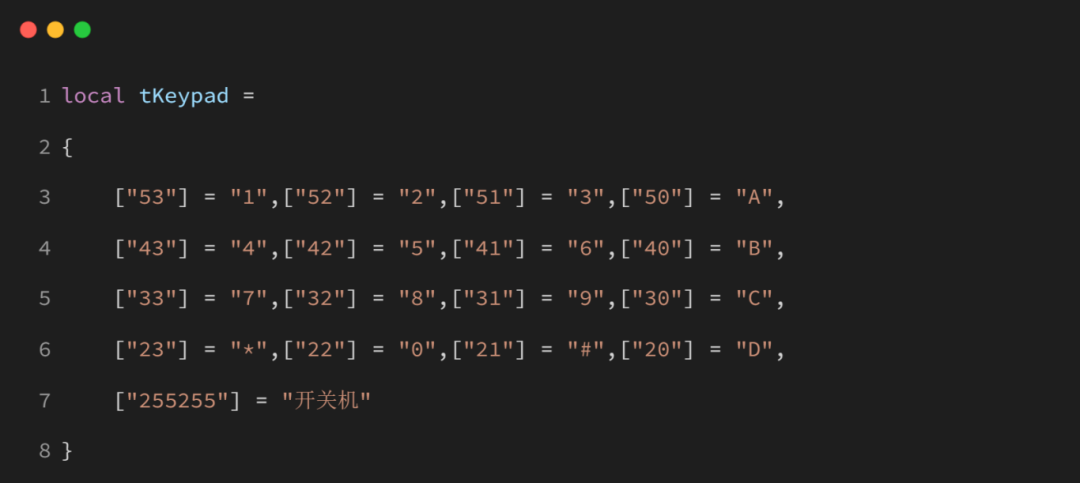
5.1.3 定义某个 keyName 按键的长按下消息处理函数

5.1.4 定义一个按键消息处理函数
--按键消息处理函数
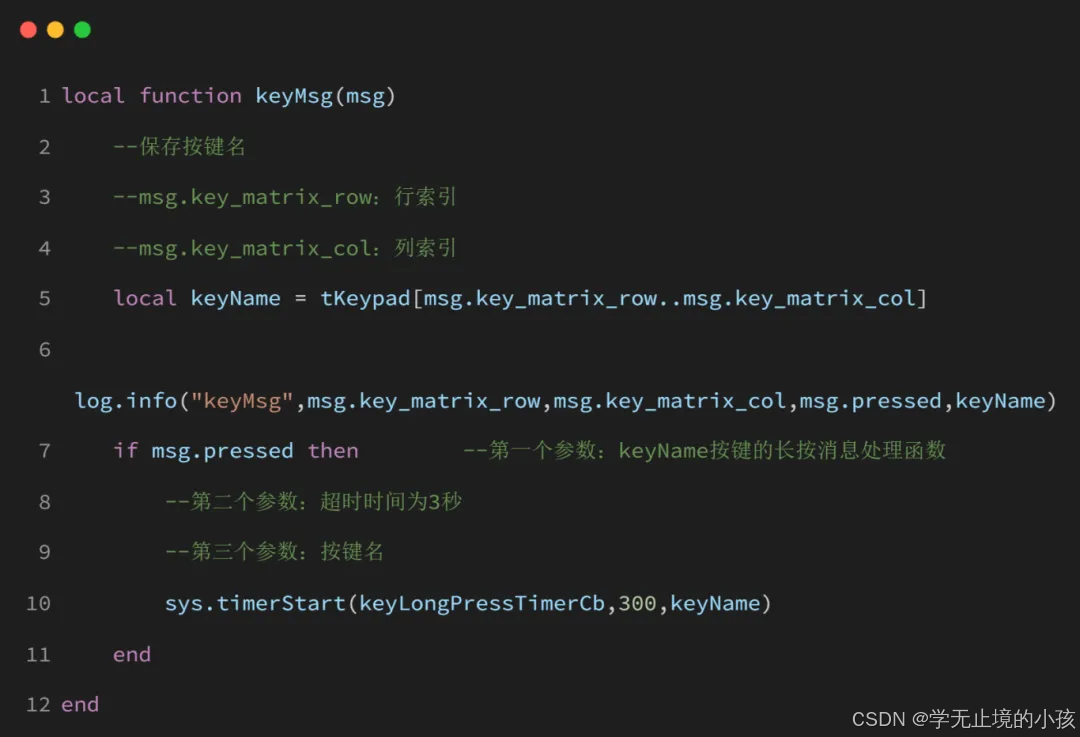
5.1.5 注册按键消息处理函数

5.1.6 初始化键盘阵列
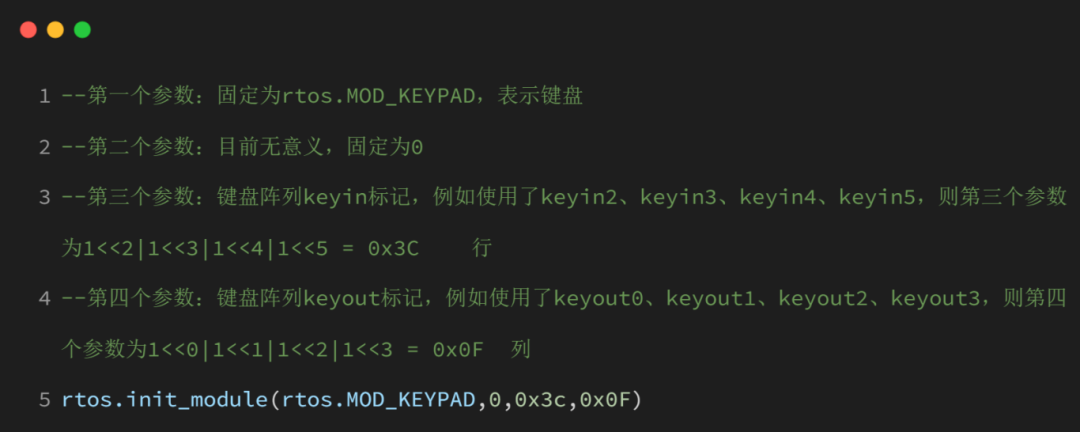
5.2 testKeypad.lua 代码
注册按键消息处理函数 rtos.on(rtos.MSG_KEYPAD,keyMsg),初始化键盘阵列 rtos.init_module(rtos.MOD_KEYPAD,0,0x0F,0x0F),当有键盘按下或抬起时按键消息处理函数会打印出对应的行列值。
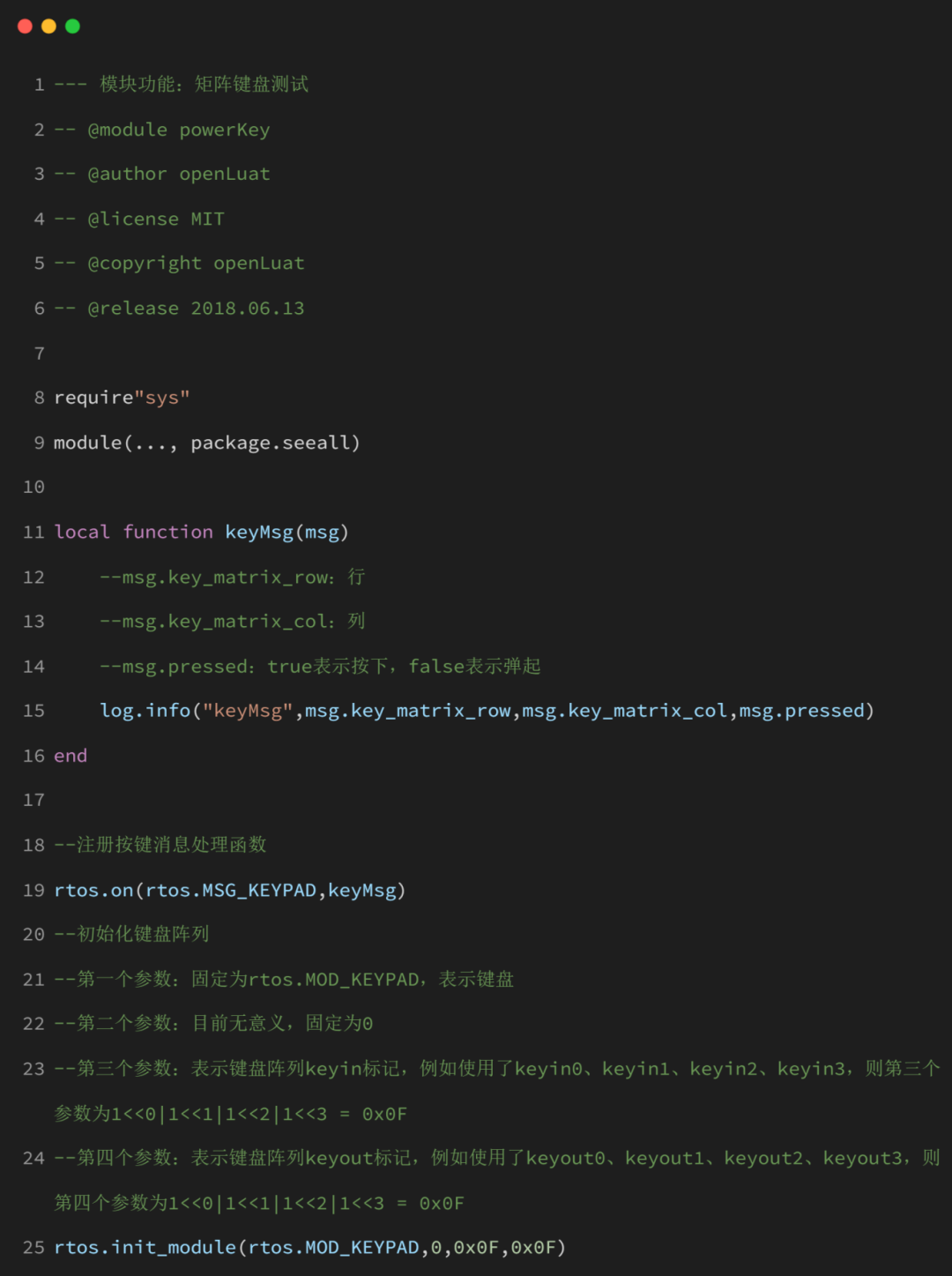
5.3 main.lua 代码
本代码为主程序脚本,系统启动后首先会对 4G 网络进行配置,等待网络连接成功,然后加载矩阵键盘测试模块。
六、开机调试
6.1 开发板开机
连接好硬件并下载固件后,启动 Luatools 软件,系统运行信息将显示在界面中。红框中为开发板连接到 PC 机后正常打印的信息,如下图所示。
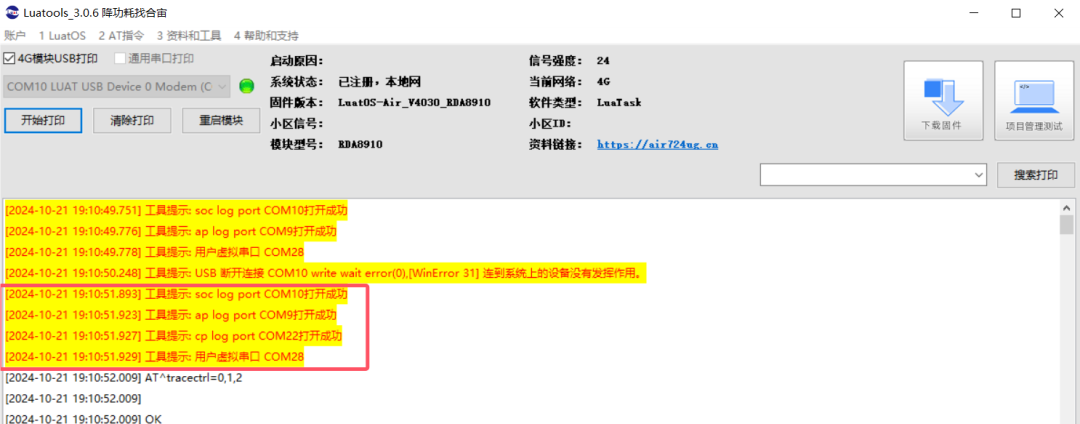
6.2 键盘调试
键盘按下或抬起时按键消息处理函数会打印出对应的行列,true 为按键按下,false 为按键抬起。
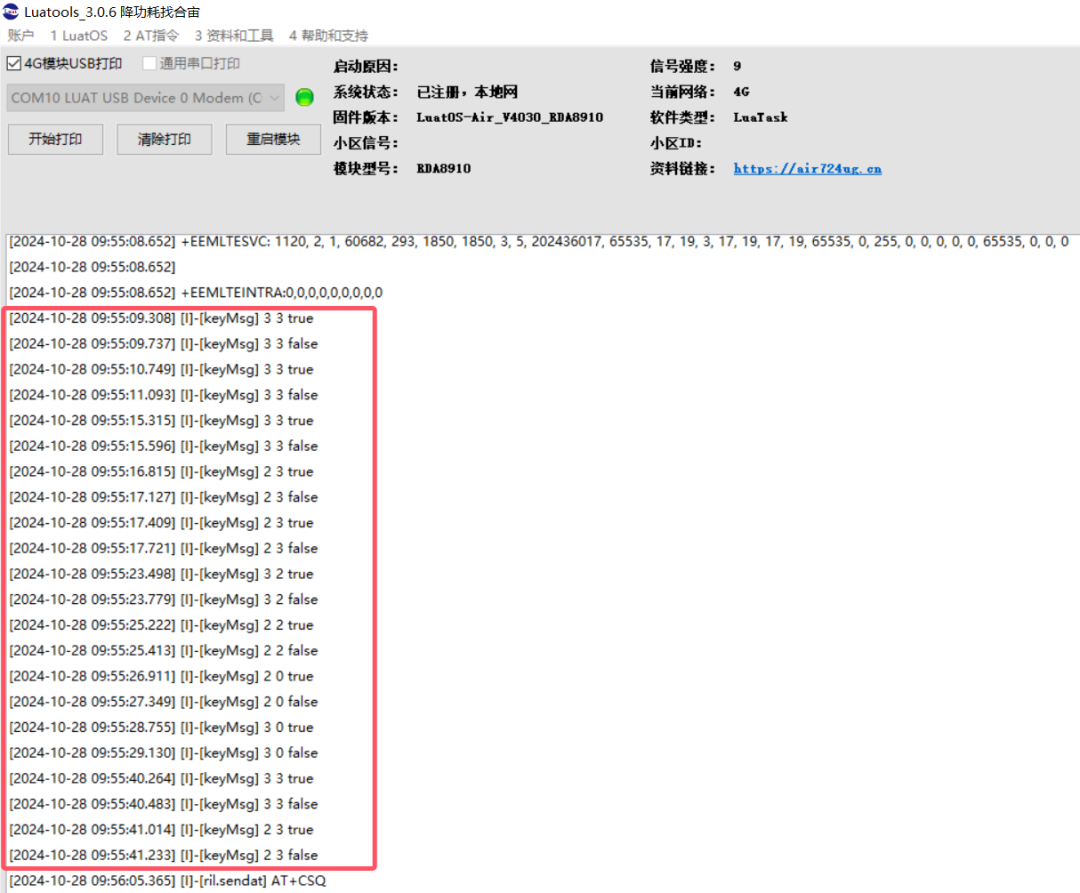
七、常见问题
7.1 为什么 KEYIN0 的按键在开机时被按下后就会不开机。
答:因为 KEYIIN0 信号复用为是 USB_BOOT,如果被按下就会进入下载模式,就进入不了开机流程。只需重新断电开机就能恢复
7.2 为什么按下按键时没反应?
1、看下按键引脚是否与模块引脚是否接对?键盘是不是 ok?
2、是不是引用了 powKey.lua ,关机按键默认行列是(255,255)不需另外配置。
分享完毕




















 1690
1690

 被折叠的 条评论
为什么被折叠?
被折叠的 条评论
为什么被折叠?








